Pouvez-vous sentir la démangeaison? Le marché de l'apprentissage en ligne a connu une expansion exponentielle ces derniers temps et devrait toucher En milliards de 37.6 d'ici l'an prochain. Cependant, tout ce que nous avons fait est de produire des contenus les uns après les autres pour nos blogs, sans stratégie solide pour monétiser les connaissances et l'expertise.
Eh bien, la bonne chose est que votre blog vous a déjà valu des abonnés en ligne, et peut-être même une liste de diffusion décente. Alors, dites-vous quoi - pourquoi nous combinons tout cela avec les puissantes fonctionnalités eLearning sur Teachable?
Teachable Aperçu des cours
"Tout est Teachable » - C'est comme ça que ça a été introduit. Teachable est essentiellement une plate-forme qui fournit des fonctionnalités pour la mise en place de cours en ligne afin de se connecter avec les étudiants et de gagner de l'argent grâce à vos programmes de tutorat.
Jusqu'à présent, il a attiré plus de tuteurs en ligne 7500, qui ont créé des programmes 20,000 pour des millions d'étudiants. En conséquence, les tuteurs ont gagné plus de millions de dollars 4 sur la plate-forme.
Et tu sais quoi? Il ne faut apparemment pas longtemps pour arriver au sommet. Teachable écoles générant des revenus de plus de 75,000 ont, en moyenne, environ 13 mois 17. C'est comme ça qu'ils ont tous commencé…
Maintenant que vous comprenez exactement quoi Teachable est (voir notre nos Teachable évaluation Voici, voyons ce que signifie créer un cours en ligne du début à la fin - y compris la configuration de votre école, la création de votre cours et votre page de renvoi.
Étape 1: Configurez votre école
Commençons par le haut. Avant même de commencer à mettre en place un cours en ligne, vous devez créer une véritable école.
Mais attendez une minute. Quelle est la différence entre les deux?
Eh bien, pensez à l'école comme à un campus. C'est un site Web qui héberge essentiellement tous vos cours et autres éléments supplémentaires. Heureusement, Teachable vous permet de tout personnaliser. Ainsi, vous serez en mesure de contrôler ce que vous voulez avoir et comment vous préférez l'avoir.
Ceci dit, voici les principales pages à considérer pour votre école:
- Page d'accueil / Landing Page- Utilisez-le comme page Web principale. Il devrait décrire vos cours respectifs ainsi que la description, le titre et le nom de l’école.
- Conditions d'utilisation / Politique de confidentialité- Heureusement, Teachable fournit une liste complète par défaut. Vous pouvez les intégrer directement dans votre école après quelques ajustements ou rédiger vos propres politiques.
- Répertoire de cours Cette page doit systématiquement décrire tous vos cours avec les catégories correspondantes et de brefs détails.
Alors devinez quoi? Teachable vous permet de créer une école avec un nombre illimité de cours. À seulement 39 $ par mois, par exemple, le Plan de base peut contenir de un à plusieurs milliers de cours différents. Le choix t'appartient.
Désormais, la première étape de la création d'une école consiste à s'inscrire à un Teachable Compte. Vous pouvez procéder à la Plan gratuit en vous familiarisant avec l’ensemble de la plateforme. Mais, obtenez ceci - cette option ne vient qu'avec des fonctionnalités de base.
Le moins que vous pouvez payer pour accéder à des fonctionnalités décentes est de 39 $ par mois pour la Plan de base. Cependant, il y a une mise en garde- Teachable vous facturera des frais à titre de commission pour vos ventes de cours.
Si cela ne semble pas si attrayant, vous pouvez également opter pour le Paquet professionnel à 99 $ par mois. En plus de fournir des fonctionnalités supérieures, il vous permet d’éviter des frais de commission sur votre passerelle de paiement spécifiée.
Le dernier paquet, qui se trouve être également le plus avancé, est le Plan d'affaires. Il offre une gamme de fonctionnalités puissantes pour héberger de nombreux étudiants, à raison de 499 par mois.
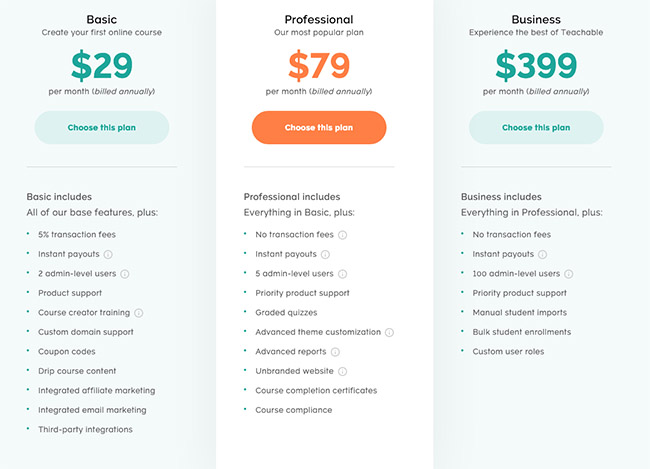
Quel que soit le plan que vous décidez de suivre, connectez-vous à votre Teachable Le compte va directement dans la zone d'administration de votre école avec les composants suivants:
- Compte
- Paramètres
- Aide
- Cours
- Emails
- Commercial
- site
- Utilisateurs
- Tableau de bord
Étape 2: Créez votre cours
Le système vous invitera à configurer votre premier cours dès que vous aurez fini d’inscrire une école. Eh bien, vous pouvez y accéder directement ou choisir de le gérer plus tard après avoir personnalisé d'autres éléments de l'école.
Quelle que soit votre décision, voici la procédure à suivre pour créer votre cours:
- Allez dans la zone d'administration de votre compte et sélectionnez le Cours onglet de la barre latérale.
- Procédez en cliquant sur le New Course bouton en haut à droite de la page
- Vous serez dirigé vers le New Course segment, avec différents champs pour les informations de base du cours. Entrez le nom du cours, la biographie de l'auteur et le sous-titre appropriés.
- Cliquez sur Publier un cours bouton placé dans la partie inférieure droite de l'écran.
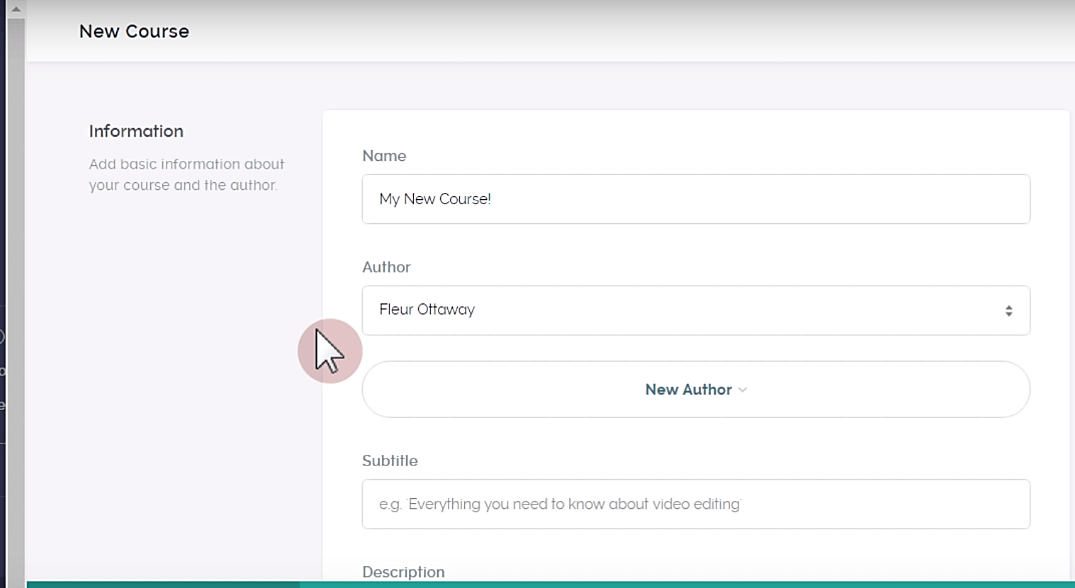
Cela fait, la bonne nouvelle à ce stade est que vous avez déjà créé un cours en ligne. Mais la vérité, c’est que vous n’êtes qu’à mi-chemin avec l’ensemble du processus d’établissement d’un processus complet.
Et c'est pourquoi vous devez le personnaliser davantage.
Étape 3: Définition de la page d'arrivée de votre cours
C'est ici que vous spécifiez tout ce qui concerne votre cours. Il suffit de naviguer vers le DÉTAILS zone de votre page de destination de cours et modifier les détails suivants:
- Nom- Titre principal de votre cours qui sera affiché aux visiteurs et aux apprenants de votre site.
- Bio- Indiquez les différents auteurs qui ont écrit le cours.
- Sous-titre- Un titre supplémentaire qui apparaîtra juste en dessous du nom du cours sur la page de vente. Profitez de cela pour expliquer brièvement en quoi consiste le cours.
- Catégories Vous pouvez ajouter des balises pour classer et organiser vos cours en conséquence
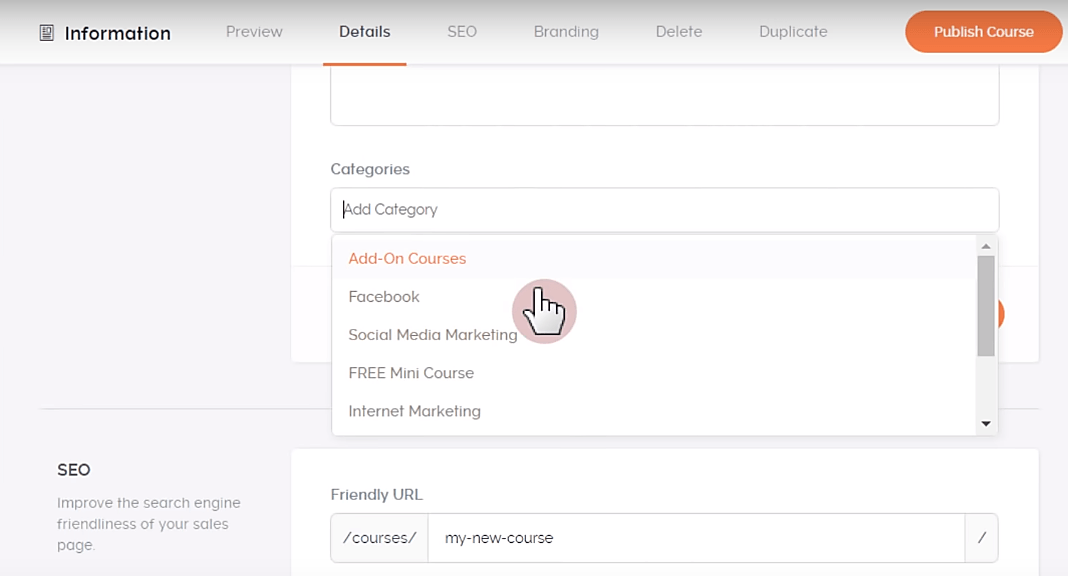
Étape 4: Optimisez votre page de destination pour les moteurs de recherche.
Teachable vous permet également d'ajuster divers composants de la page de destination de votre cours pour la rendre plus visible pour les robots des moteurs de recherche. Allez simplement au SEO section de la page du cours et spécifiez les éléments suivants:
- URL amicale Entrez une URL idéale pour le référencement avec des mots clés pertinents décrivant votre cours.
- Titre de la page- Établissez un titre compatible avec le référencement pour la page de vente de votre cours. Et puisque cela fera partie des résultats des moteurs de recherche, n'oubliez pas d'intégrer avec tact des mots-clés bien classés.
- Meta Description- En utilisant un maximum de caractères 160, écrivez un argument de vente bref mais détaillé pour votre cours. Il apparaîtra sous le titre de la page dans les résultats de la recherche.
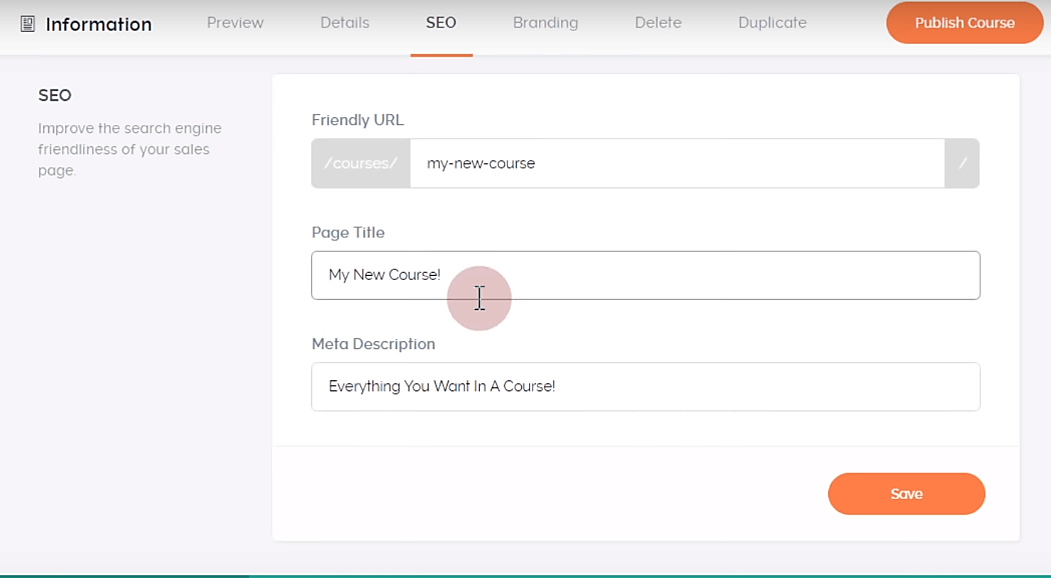
Etape 5: Attacher un média d’affichage du cours
À présent, votre page de destination est encore assez fade. Il faut du piquant pour exciter vos visiteurs et, par la suite, les encourager à s’inscrire. Vous pouvez gérer cela depuis le Branding section en ajoutant:
- La vignette- Une image personnalisée qui sera affichée sur le répertoire et sur les pages de destination du cours pour distinguer votre parcours. Vous pouvez télécharger un fichier approprié depuis votre PC.
- Promo Vidéo- Une vidéo promotionnelle unique qui apparaîtra juste en dessous de la miniature sur la page d'accueil de votre cours. Préparez donc une courte vidéo de moins de 1.5 Go, compressez-la en conséquence, puis téléchargez-la au format AVI, M4V ou MP4.
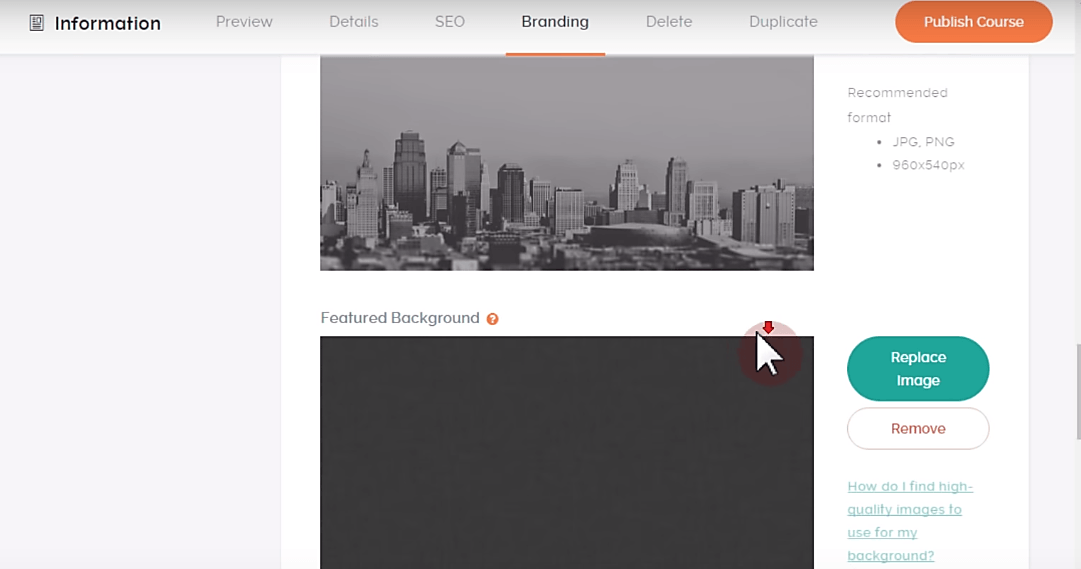
Étape 6: Spécifier les pages de destination post-achat
La page d'accueil du cours ne fait que convaincre les visiteurs de s'inscrire. Rien de plus. Au-delà, il n'y a que la page de paiement avant d'arriver à une impasse.
Alors, bien sûr, vous devez établir un chemin pour diriger les nouveaux apprenants immédiatement après l'achat. Et pour cela, nous avons le Pages par défaut section avec les options post-achat suivantes:
- Merci Page- Pour diriger les nouveaux inscrits vers un Merci page après paiement.
- Programme de cours inscrit Pour diriger les nouveaux inscrits directement vers la page du programme du cours après le paiement.
- URL personnalisée- Pour amener de nouveaux inscrits à une page que vous spécifiez dans le champ URL.
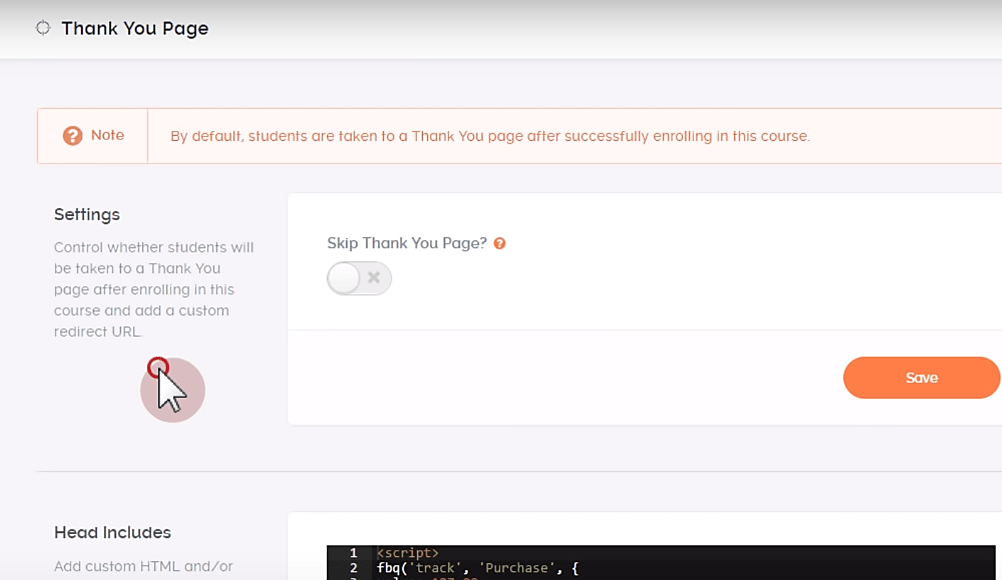
Étape 7: Créer des sections et des conférences
Jusqu'à présent, vous avez une école et un cours sans le contenu correspondant. Vous pourriez commencer à penser à télécharger immédiatement tous les fichiers pertinents.
Cependant, il s'avère que Teachable ne supporte pas cela. Vous devez créer des sections et des conférences avant de vous lancer dans le contenu. Le but ici est de vous aider à organiser systématiquement votre cours et, par la suite, de permettre aux apprenants de suivre facilement le programme du début à la fin.
C'est suffisant. Mais que sont exactement les sections et les conférences?
Eh bien, une section vient en premier parce qu’elle contient un groupe de conférences. Les conférences, quant à elles, sont des unités de cours systématiquement structurées pour être livrées sous forme de quiz, d'images, de vidéos, de fichiers et / ou de texte.
Cela dit, les deux éléments sont mis en place à travers le Curriculum zone de la page d’administration de votre cours. Et heureusement, le système est suffisamment polyvalent pour prendre en charge diverses méthodologies d'organisation, en plus d'un nombre illimité de conférences et de sections. Alors, n'hésitez pas à implémenter votre propre concept de regroupement.
Maintenant, pour créer une section:
- Allez dans la zone d'administration principale de l'école et cliquez sur Le système est câblé pour afficher tous les cours que vous avez créés, y compris les cours non publiés.
- Choisissez le cours que vous souhaitez décomposer en conférences et en sections.
- Allez dans la zone d'administration du cours et cliquez sur Curriculum
- Passer à la Nouvelle section bouton placé dans la partie supérieure droite de l'écran.
- Entrez un idéal Nom de la section basé sur le concept de votre organisation, puis cliquez sur Créer une section. Le système affichera immédiatement votre nouvelle section sur la page du programme.
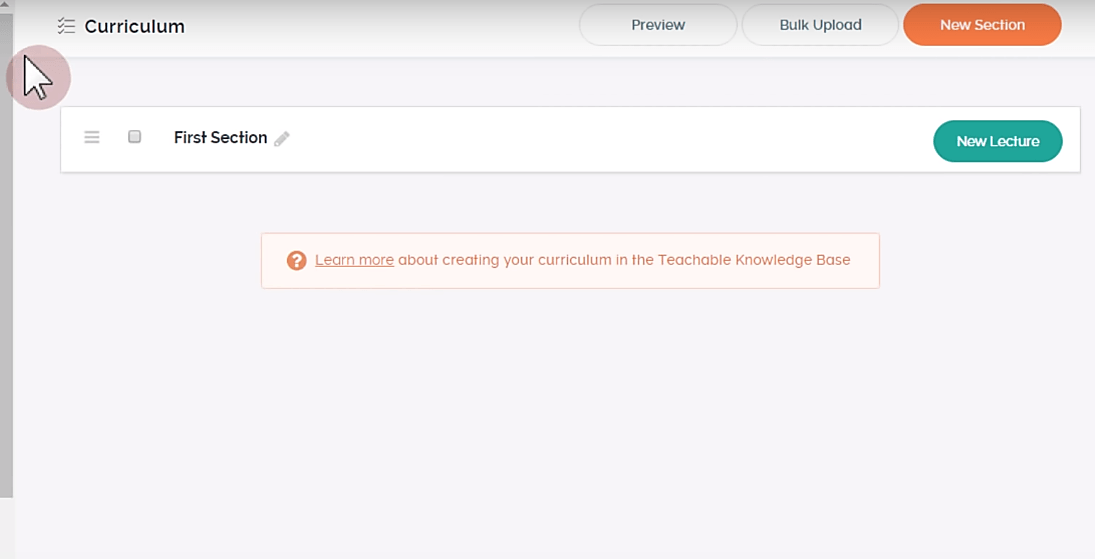
La prochaine étape consiste bien entendu à définir les conférences:
- Néanmoins, sur la page du programme, cliquez sur le bouton Nouvelle conférence bouton placé à côté de la section que vous venez de créer.
- Entrez un nom approprié.
- Ajouter des conférences supplémentaires en ligne avec votre structure de programme prévu.
- Si vous souhaitez modifier davantage les paramètres de la conférence, revenez à la zone d'administration principale de l'école, cliquez sur Paramètres, puis Général, et procéder à la Presentations orales

Étape 8: Télécharger le contenu du cours
Teachable a adopté une approche holistique en ce qui concerne la gestion du contenu de la conférence. Le système vous permet non seulement d'introduire du code, des quiz, du texte et des fichiers, mais également de configurer des fonctions de téléchargement et / ou d'incorporation, ainsi que de remanier le contenu.
Le processus de téléchargement actuel est aussi simple que:
- Sélectionnez une conférence sur le Curriculum Vous verrez alors ces onglets. Ajouter un fichier, Ajouter du texte, Ajouter un questionnaire, et Ajouter un code.
- Choisissez un onglet approprié en fonction du type de contenu que vous souhaitez télécharger.
- Cliquez sur Choisissez Fichiers bouton pour télécharger votre contenu directement dans la conférence sélectionnée.
Mais attendez un instant. Fait Teachable prend en charge tous les types de fichiers?
Eh bien, il se trouve que techniquement, la réponse est à la fois oui et non. Oui, car vous pouvez télécharger à peu près n'importe quoi. Mais encore une fois non, puisque seuls des fichiers spécifiques peuvent être directement intégrés aux conférences pour être livrés en tant que leçons. Les autres, qui ne sont pas pris en charge, peuvent uniquement être joints aux conférences sous forme de fichiers téléchargeables.
Alors récupère ça. Teachable propose des recommandations sur les types de fichiers pris en charge pour vous aider à conserver des présentations fluides et de haute qualité. Voici les différents types de fichiers pris en charge et leurs spécifications respectives
- PDF- Teachable prend en charge les fichiers PDF non remplissables.
- Audio Teachable prend en charge les fichiers mp3 et recommande une résolution de haute qualité.
- Images- La plate-forme peut gérer les images .jpg plus .png, et votre téléchargement ne doit pas dépasser la largeur en pixels 1000.
- Vidéo- Les vidéos .avi .mov et .mp4 dont la taille est inférieure à 2GB sont toutes prises en charge, avec une résolution recommandée de 720p, plus des images par seconde de 24 à 30.
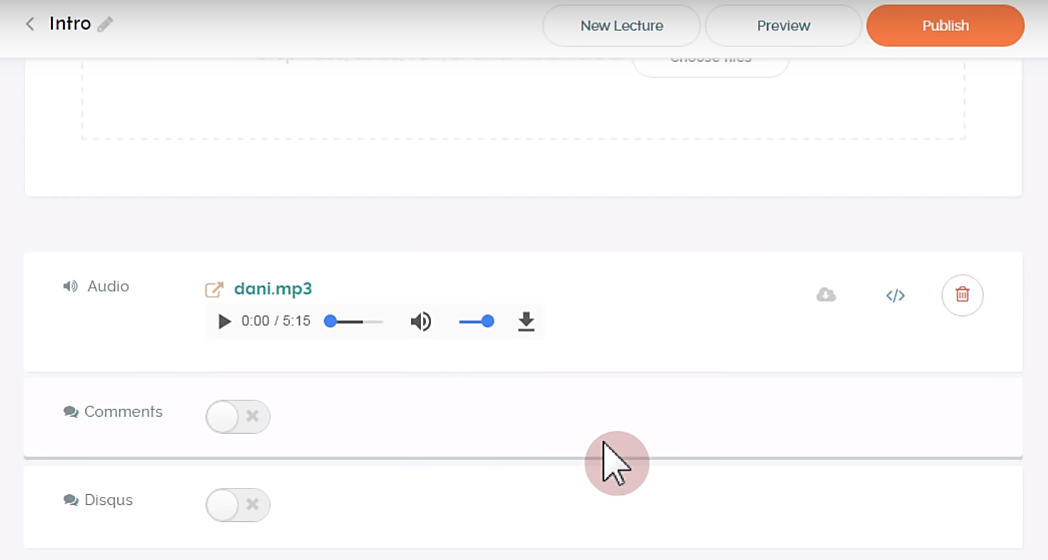
Step 9: Prix de votre cours
Tout bien considéré, la stratégie de tarification de votre cours dépend de la profondeur de son contenu, de votre public cible, de votre suivi en ligne et du paysage concurrentiel sur Teachable et d'autres plateformes eLearning.
En parlant de ça, Teachable a fait une bonne tentative pour faciliter toutes les structures de prix communes. Vous pouvez choisir d'offrir le cours gratuitement pour promouvoir votre école, ou mettre en œuvre un système d'abonnement pour facturer périodiquement vos étudiants sur le long terme. Vous pouvez tout aussi bien décider de profiter de l'intégralité de votre cours après un paiement initial unique, ou d'utiliser un plan de paiement avec des montants d'acomptes fixes qui courent pendant une période de temps spécifique.
Quel que soit votre choix, la procédure pour adopter l'un des quatre est la suivante:
- Dans la zone d'administration principale de l'école, cliquez sur Cours puis sélectionnez celui que vous souhaitez tarifer. Le système vous dirigera ensuite vers la zone d'administration du cours.
- Allez dans la barre latérale et cliquez
- Choisissez l'une des quatre options de tarification- Gratuit, abonnement, achat unique, or Plan de paiement.
- Personnalisez votre structure de tarification en définissant le nom, la description et le prix de revient correspondant.
- Pour en savoir plus sur la santé cardiaque des femmes, cliquez Ajouter des prix
- Retournez dans la zone d'administration principale de l'école et cliquez sur Paramètres puis Paiements pour configurer les détails de paiement de votre école.
Qui devrait envisager d'utiliser Teachable?
Pouvez-vous penser à quelque chose que vous seriez à l'aise d'enseigner? Êtes-vous en mesure de fragmenter systématiquement le contenu et de le diffuser sous forme de conférences simples et assimilables?
Eh bien Teachable mériterait d'être envisagé. Il peut héberger tous les types de cours en ligne, à condition qu'ils soient légaux, bien sûr. Alors, n'essayez pas d'enseigner aux gens comment fabriquer des bombes chimiques.
Cela dit, Teachable convient également aux étudiants en ligne qui souhaitent en savoir plus sur quoi que ce soit. Il y a des milliers de grands tuteurs sur la plateforme qui sont des experts confirmés dans leurs domaines respectifs.
Si vous souhaitez en savoir plus sur l'ensemble Teachable plate-forme, consultez la examen complet ici. Sinon, en cas de question, n'hésitez pas à nous contacter via la section commentaires. Nous serons ravis de vous aider.
Conclusion
Oui en effet. Toute la procédure est aussi simple que cela. Vous pouvez maintenant modifier divers éléments de votre site avant de lancer votre cours de manière stratégique à un public bien nourri.




Commentaires Réponses 0